Hướng dẫn cách tắt nguồn iPad khi bị đơ nhanh chóng và hiệu quả

Trong lúc iPad bất ngờ rơi vào trạng thái đơ, việc tắt nguồn và khởi động lại là cách nhanh nhất để đưa iPad trở lại trạng thái bình thường. Nhưng nếu cảm ứng không hoạt động hoặc màn hình không đáp ứng, làm thế nào để tắt nguồn? Đừng lo lắng, bài viết hướng dẫn cách tắt nguồn iPad khi bị đơ này sẽ giúp bạn.
Dưới đây là các cách tắt nguồn iPad khi bị đơ đơn giản nhưng hiệu quả để giúp bạn giải quyết một số vấn đề nhỏ. Mời bạn theo dõi bài viết dưới đây để có thêm những thông tin hữu ích!

Cách tắt nguồn iPad khi bị đơ
Khi iPad của bạn bị đơ, việc tắt nguồn có thể giúp khôi phục lại hoạt động của thiết bị. Dưới đây là hướng dẫn chi tiết cách thực hiện điều này.
Khởi động lại cưỡng bức với tổ hợp phím
Khi iPad bị đơ, không thể sử dụng màn hình cảm ứng, cách nhanh nhất là khởi động lại cưỡng bức bằng tổ hợp các phím cứng. Tùy theo dòng máy, thao tác này có thể khác nhau. Đối với những chiếc iPad hiện đại có Face ID hoặc nút Home ảo, bạn sẽ cần thực hiện lần lượt các bước nhấn nhanh nút tăng âm lượng, sau đó là nút giảm âm lượng, và cuối cùng nhấn giữ nút nguồn cho đến khi màn hình tắt và logo Apple hiện lên. Với các dòng iPad cũ hơn có nút Home vật lý, bạn chỉ cần nhấn giữ đồng thời nút nguồn và nút Home cho đến khi thiết bị khởi động lại.
Phương pháp này không xóa bất kỳ dữ liệu nào của bạn và được thiết kế để khắc phục nhanh các lỗi tạm thời như đơ màn hình hoặc treo ứng dụng. Đây là cách mà bạn nên thử đầu tiên, bởi nó vừa đơn giản vừa hiệu quả trong hầu hết các tình huống.

Chờ hết pin nếu không thể sử dụng phím cứng
Trong trường hợp nút nguồn hoặc các phím cứng trên iPad cũng không hoạt động, bạn có thể phải để thiết bị tự cạn pin. Dù phương pháp này không nhanh, nhưng khi pin hoàn toàn hết, iPad sẽ tự động tắt nguồn. Sau đó, bạn chỉ cần sạc lại thiết bị và khởi động lại như bình thường. Tuy nhiên, cần lưu ý rằng đây là giải pháp cuối cùng, không nên lạm dụng vì việc để pin cạn hoàn toàn thường xuyên có thể ảnh hưởng đến tuổi thọ của pin trong thời gian dài.

Sử dụng máy tính để xử lý
Nếu bạn không muốn chờ đợi hoặc cần xử lý nhanh hơn, kết nối iPad với máy tính là một cách hữu hiệu. Khi kết nối qua cáp Lightning hoặc USB-C, máy tính sẽ nhận diện thiết bị qua iTunes (hoặc Finder trên macOS). Từ đây, bạn có thể thực hiện thao tác khôi phục hoặc tắt nguồn thiết bị thông qua phần mềm. Phương pháp này không chỉ giúp bạn khắc phục tình trạng đơ mà còn hỗ trợ kiểm tra và sửa lỗi sâu hơn, đặc biệt khi vấn đề xuất phát từ xung đột phần mềm hoặc ứng dụng.

Lưu ý để tránh iPad bị đơ trong tương lai
Sau khi đã giải quyết tình trạng đơ, bạn cần tìm hiểu nguyên nhân để tránh gặp phải trong tương lai. Một số lỗi thường xảy ra do thiết bị đang chạy phiên bản iPadOS lỗi thời hoặc quá nhiều ứng dụng nặng hoạt động cùng lúc. Đảm bảo cập nhật phần mềm thường xuyên để nhận các bản sửa lỗi và tối ưu hóa từ Apple. Ngoài ra, hạn chế sử dụng iPad trong thời gian dài ở môi trường nhiệt độ cao cũng là cách bảo vệ thiết bị khỏi tình trạng treo máy hoặc quá tải. Thói quen sử dụng hợp lý sẽ giúp bạn tránh được những vấn đề khó chịu này.

iPad bị đơ có thể khắc phục bằng cách tắt nguồn và khởi động lại được không?
Khi iPad bị đơ, việc tắt nguồn và khởi động lại thường là phương pháp khắc phục nhanh chóng và hiệu quả nhất. Đây là cách giúp hệ thống được làm mới, giải phóng khỏi những xung đột phần mềm hoặc các tác vụ quá tải khiến thiết bị ngừng phản hồi. Nhiều trường hợp đơ xảy ra do iPad phải xử lý quá nhiều dữ liệu cùng lúc hoặc gặp lỗi trong quá trình hoạt động của ứng dụng. Khi khởi động lại, các tệp tạm và quy trình lỗi sẽ được dừng lại, giúp iPad hoạt động mượt mà hơn ngay sau đó.
Tuy nhiên, phương pháp này chỉ thực sự hiệu quả nếu nguyên nhân gây đơ là từ phần mềm. Nếu iPad gặp vấn đề phần cứng, chẳng hạn như hư hỏng màn hình cảm ứng, lỗi từ bảng mạch hoặc pin bị phồng, việc tắt nguồn sẽ không giải quyết được triệt để. Trong những tình huống như vậy, khởi động lại chỉ mang tính chất tạm thời, và thiết bị cần được kiểm tra kỹ lưỡng tại các trung tâm sửa chữa chuyên nghiệp.

Dù vậy, bạn không nên bỏ qua bước khởi động lại. Đây là cách đơn giản, an toàn và không ảnh hưởng đến dữ liệu trên thiết bị. Hơn nữa, khởi động lại còn giúp bạn xác định rõ hơn nguyên nhân vấn đề: nếu sau khi khởi động lại, iPad vẫn đơ, điều đó cho thấy cần có sự can thiệp chuyên sâu hơn. Vì vậy, tắt nguồn và khởi động lại là bước đầu tiên mà bạn nên thử mỗi khi gặp sự cố với iPad. Nó không chỉ giúp khắc phục nhanh chóng mà còn tiết kiệm thời gian trước khi phải tìm đến các giải pháp phức tạp hơn.
Với những giải pháp trên, hy vọng bạn sẽ dễ dàng đưa chiếc iPad của mình trở lại trạng thái hoạt động bình thường mà không cần phải quá lo lắng. Cảm ơn bạn đã theo dõi bài viết của Sforum!
- Xem thêm về Apple iPad
[Product_Listing categoryid="383" propertyid="" customlink="https://cellphones.com.vn/tablet/ipad.html" title="Danh sách iPad đang được quan tâm nhiều tại CellphoneS"]



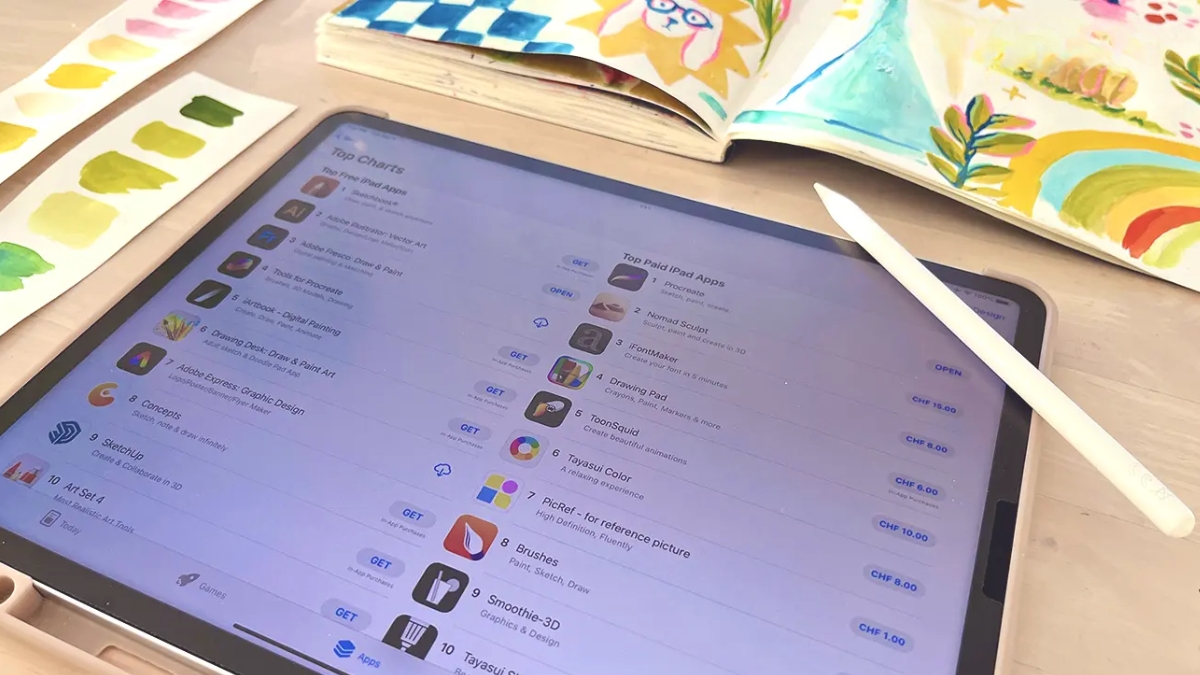




Bình luận (0)